Texto de: Letícia Garcez
Introdução
O MongoDB é um banco de dados NoSQL baseado em documentos que se firmou como uma das soluções de banco de dados mais populares do mercado dos últimos tempos. O MongoDB pode ser instalado na sua máquina e utilizado localmente, mas também é possível instanciar este banco de dados na nuvem e utilizar o banco sem uma instalação local. Neste artigo, veremos como fazer isso.
Atlas
Dentre os vários produtos fornecidos pela empresa criadora do MongoDB, está o Atlas, que é uma plataforma de desenvolvimento de dados. Basicamente, o Atlas é um servidor MongoDB remoto que você pode acessar e utilizar nos seus projetos sem precisar fazer a instalação de mais nada na sua máquina.
Por se tratar de um serviço de nuvem, o Atlas possui planos pagos que podem ser escolhidos conforme a necessidade do seu projeto, mas também possui um plano gratuito que pode ser usado para testes e estudo.
Você pode acessar a página inicial do Atlas clicando aqui. Uma vez no site, é preciso fazer o cadastro na plataforma, o que pode ser feito por uma conta do Google ou de um cadastro manual. Caso você não tenha uma conta no Atlas, pode criar uma clicando na opção “Teste Grátis” ou fazer o login.
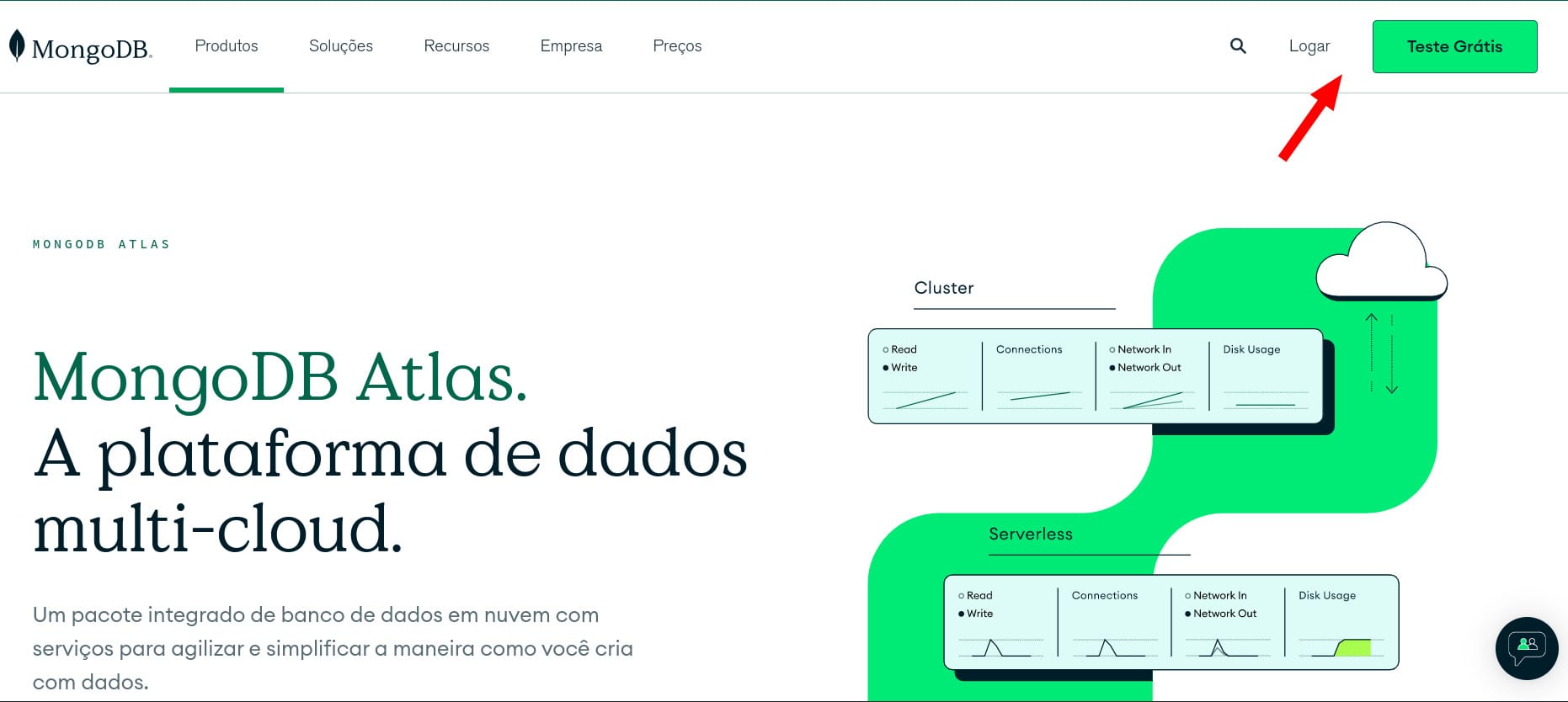
Uma vez que você tenha criado sua conta no Atlas e tenha feito o Login, deve se deparar com uma tela como a mostrada abaixo. Nessa tela, será preciso criar um novo projeto clocando no botão verde onde está escrito “New Project”.
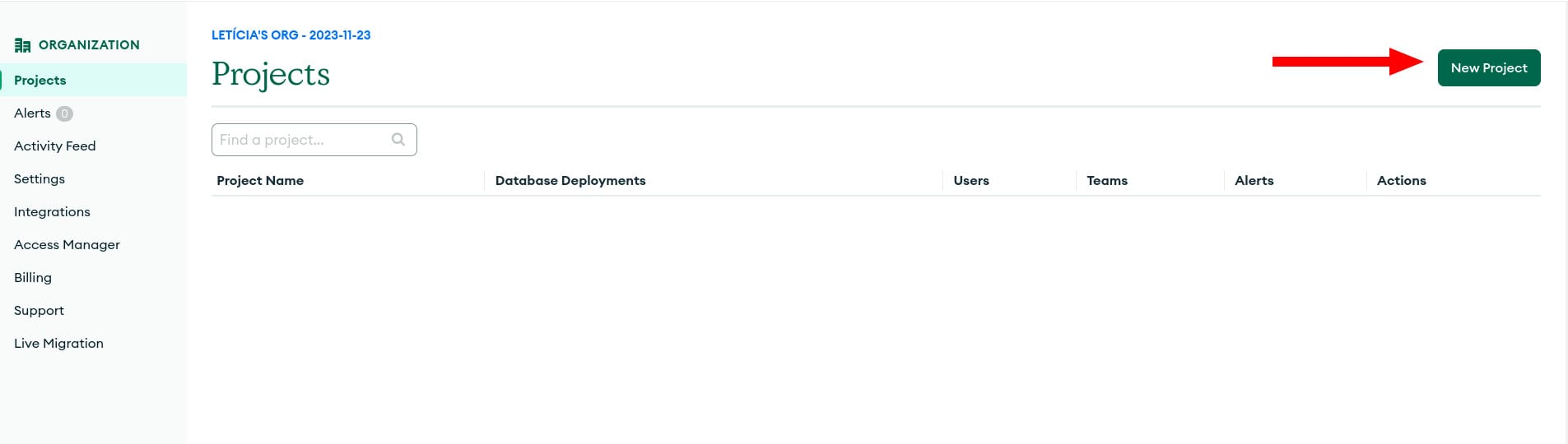
Ao clicar nesse botão, você deve escolher um nome para o seu projeto.
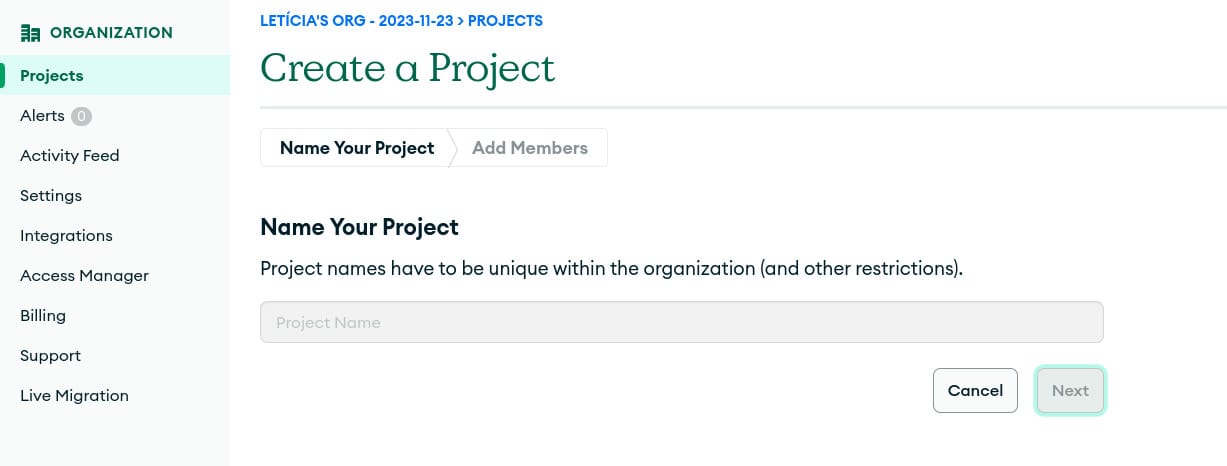
Após adicionar o nome do projeto e clicar em Next, você pode adicionar novos membros e permissões ao seu projeto. Se outras pessoas estiverem trabalhando no projeto, você pode adicioná-las aqui e clicar em “Create Project”. Se você for a única pessoa trabalhando no projeto, pode clicar direto no botão para fazer a criação do projeto.
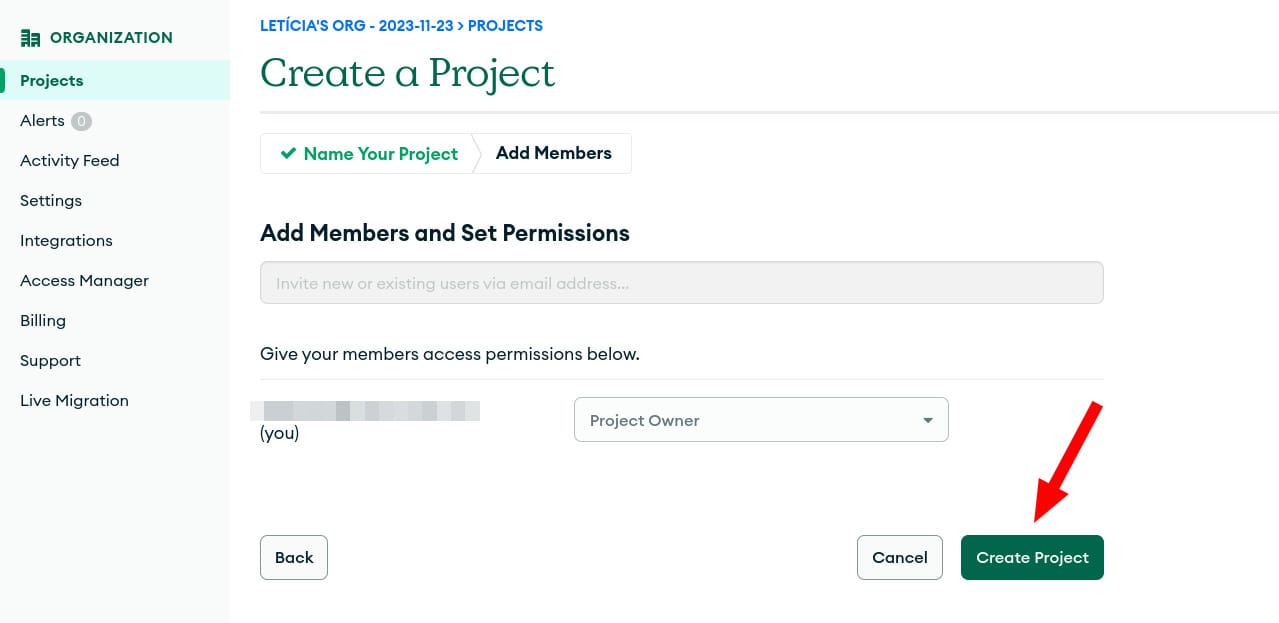
Após criar o projeto, você irá de deparar com uma tela parecida com a imagem abaixo:
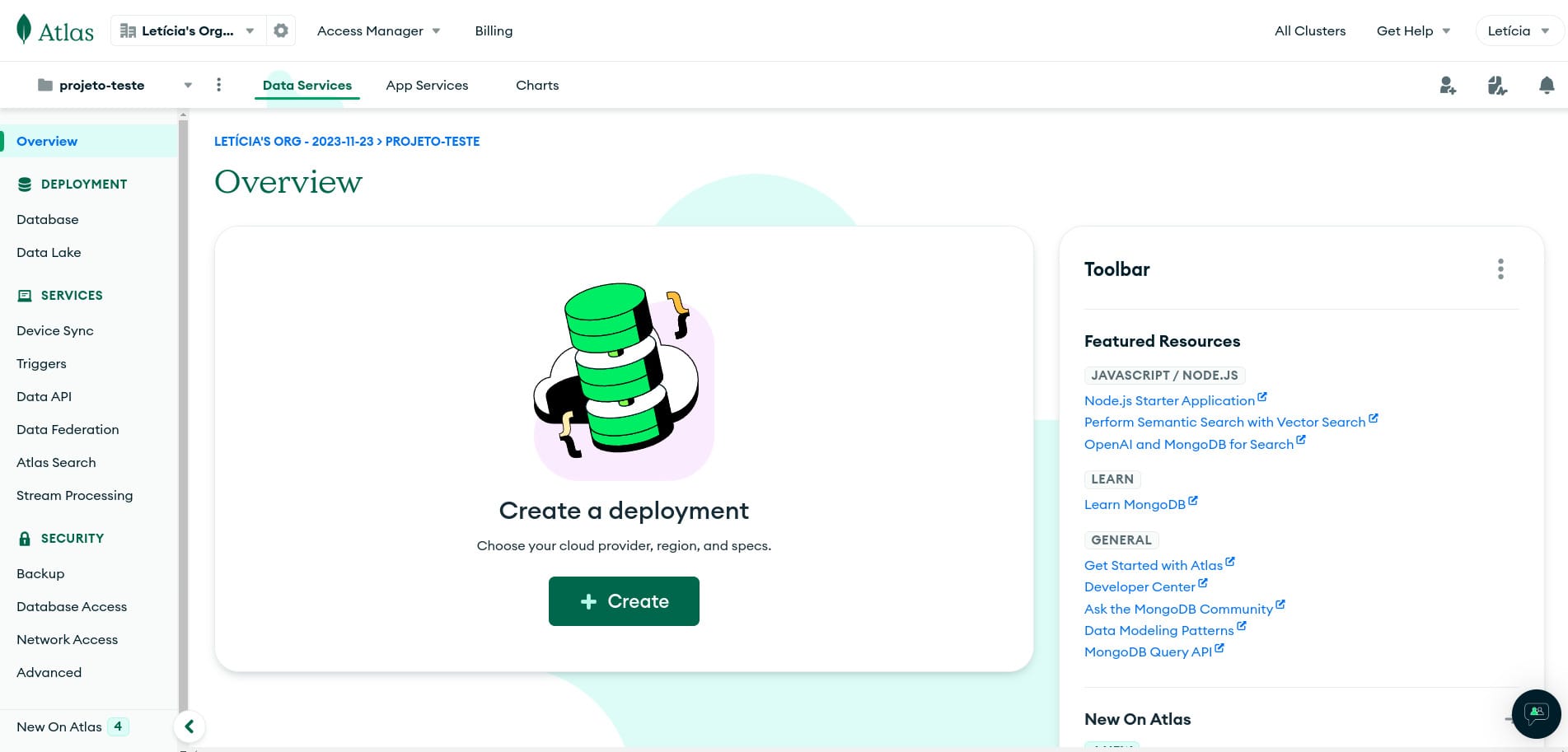
Criando o banco de dados
Após criar o projeto, precisaremos criar uma instância de um cluster do MongoDB. Um cluster, de forma bem resumida, é uma espécie de servidor onde os seus dados ficarão armazenados e criar esse cluster podemos clicar em “Database” no menu lateral e então em “Build a Database”.
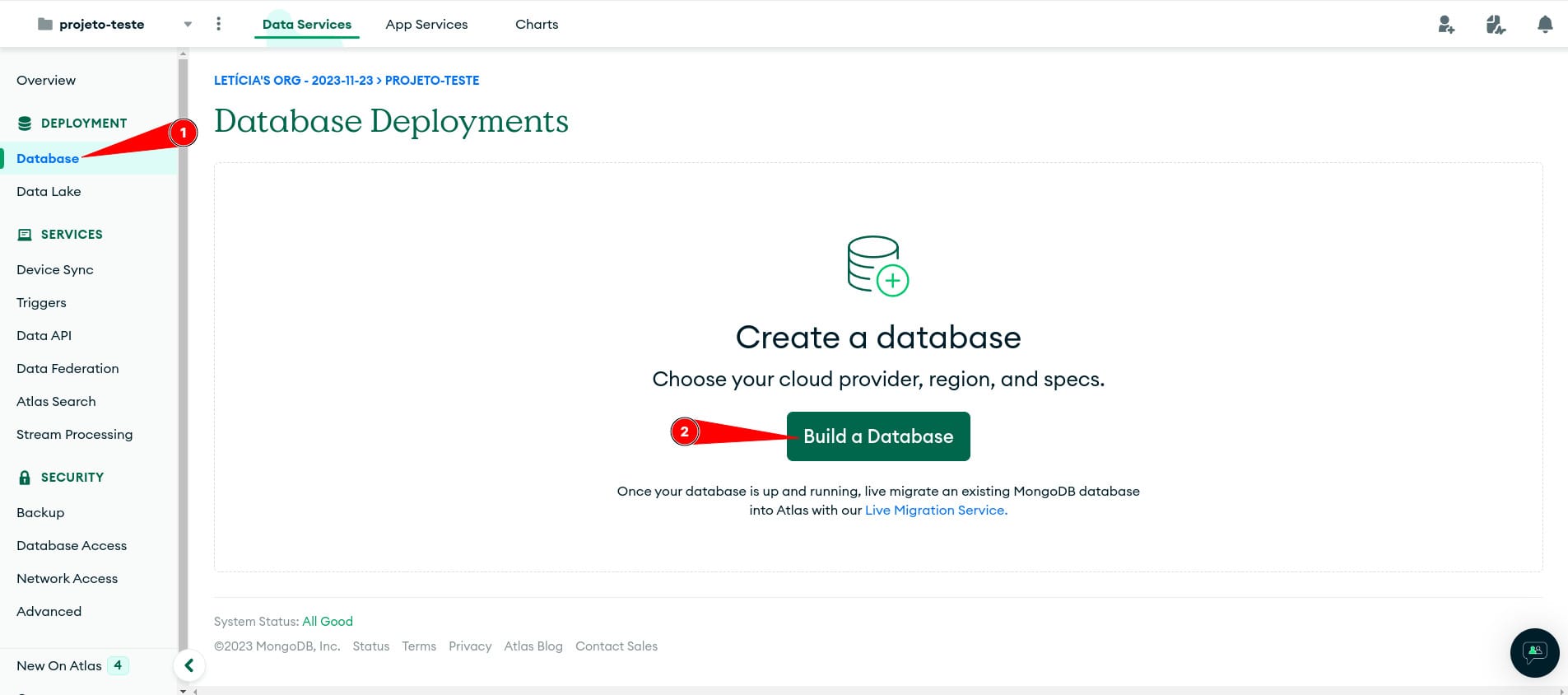
Assim que você clicar no botão, você deverá escolher o plano sob o qual o banco estará hospedado. Eu vou escolher o plano M0, que é o plano gratuito. Caso o plano gratuito não atenda as necessidades da sua aplicação, será preciso selecionar algum dos outros planos disponíveis, mas é sempre bom dizer que você pode também fazer o upgrade do plano gratuito para um plano pago depois de já ter dados dentro da aplicação.
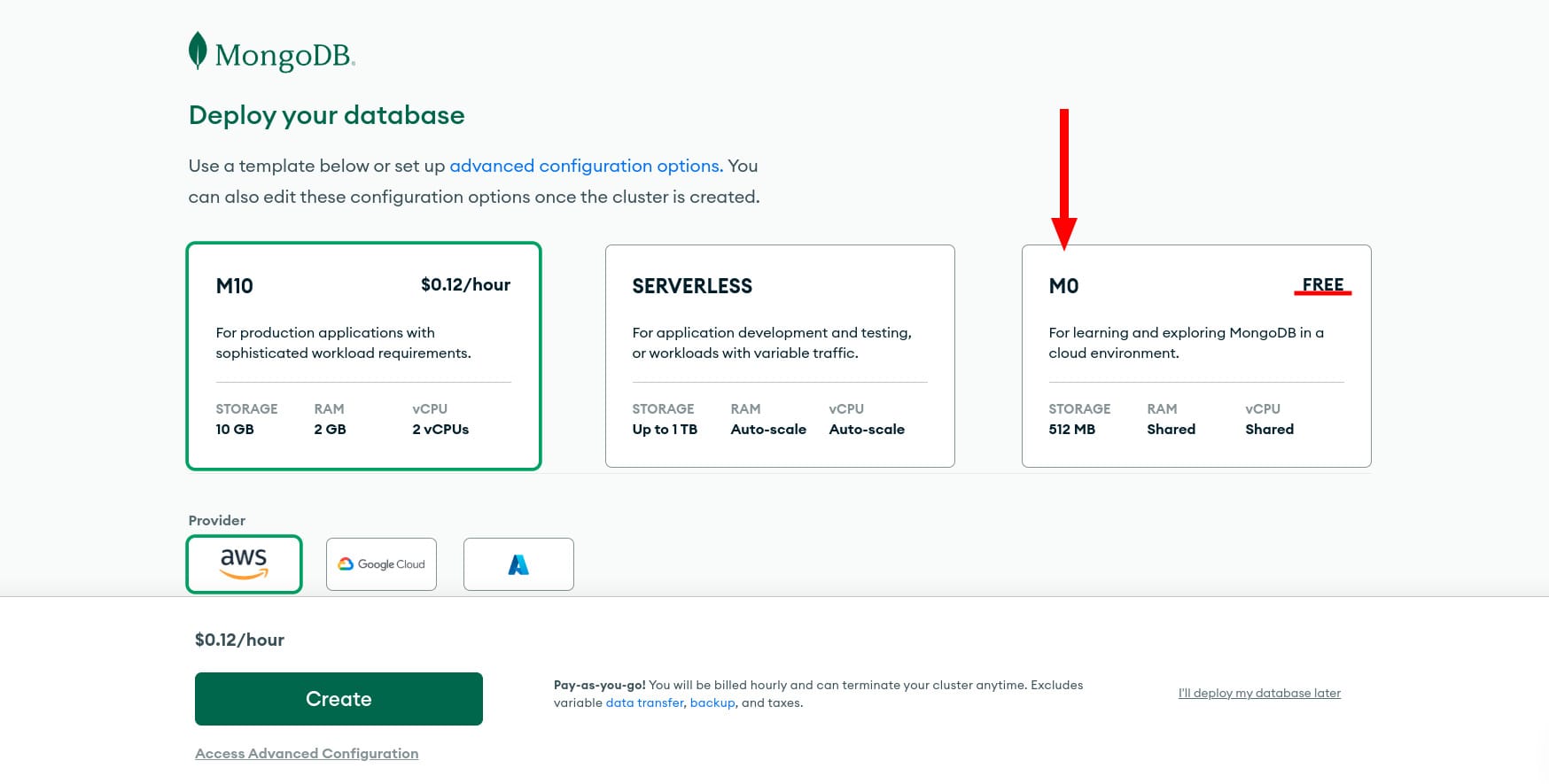
Após selecionar o plano gratuito, será necessário escolher o provedor onde o banco de dados será armazenado. As opções disponíveis são AWS, Google Cloud e Azure, sendo que você pode escolher também, além do provedor, o local geográfico onde o servidor que hospedará seu banco se encontra. É recomendado que você sempre escolha a localização geográfica que está mais próxima a você para a localização do seu servidor. Você também pode definir um nome para o cluster que hospedará o seu banco e definir tags para o cluster. Após selecionar todas essas opções, basta clicar em “Create”.
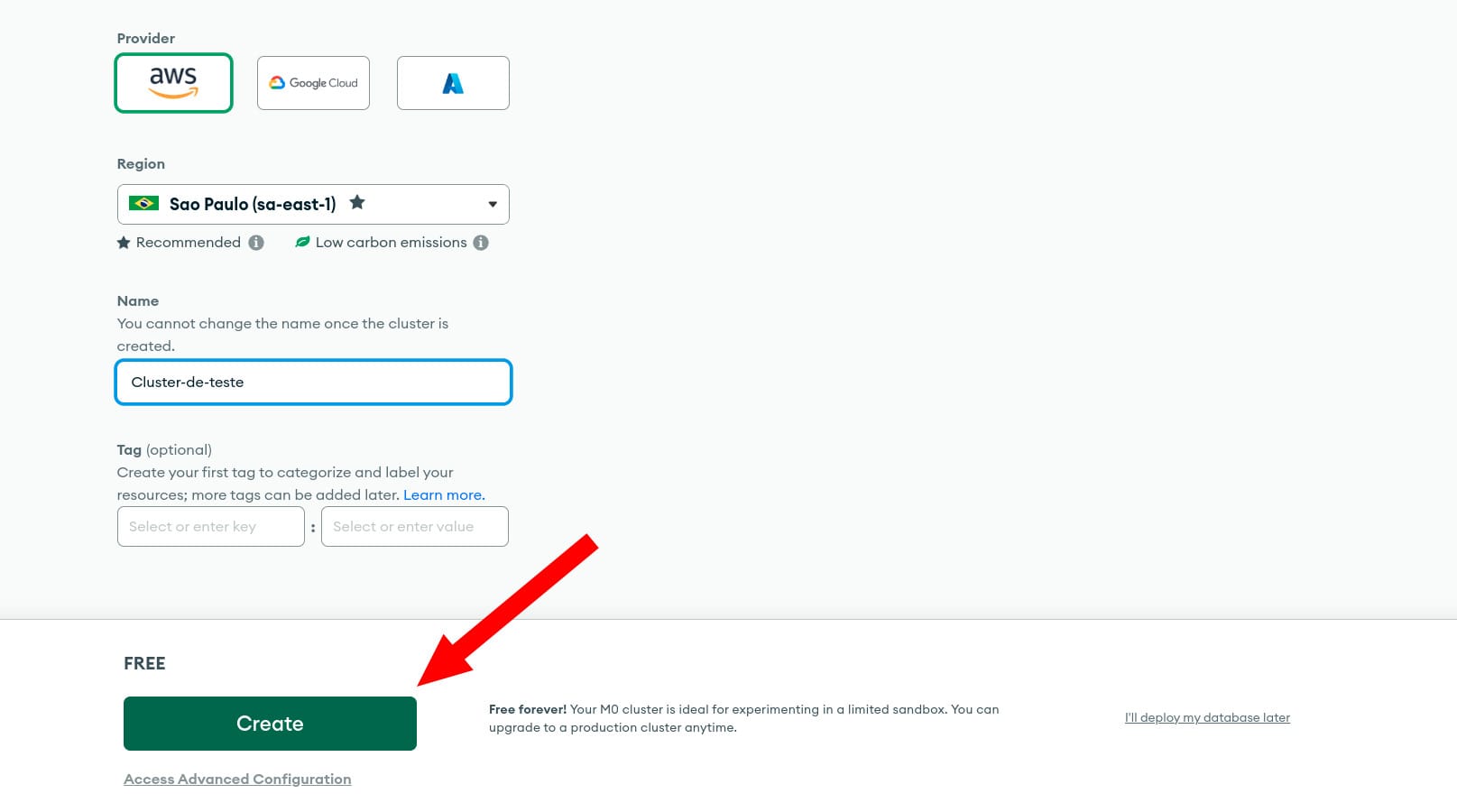
Agora, será necessário criar um usuário e uma senha específicos para autenticação do banco de dados na sua máquina. Por padrão, o MongoDB gera um nome de usuário e uma senha segura para você. Você pode alterar essas informações, ou utilizar os valores selecionados e clicar em “Create User”. É importante lembrar que a senha definida para o usuário deve ser salva em algum lugar, pois ela não ficará disponível após a criação do usuário.
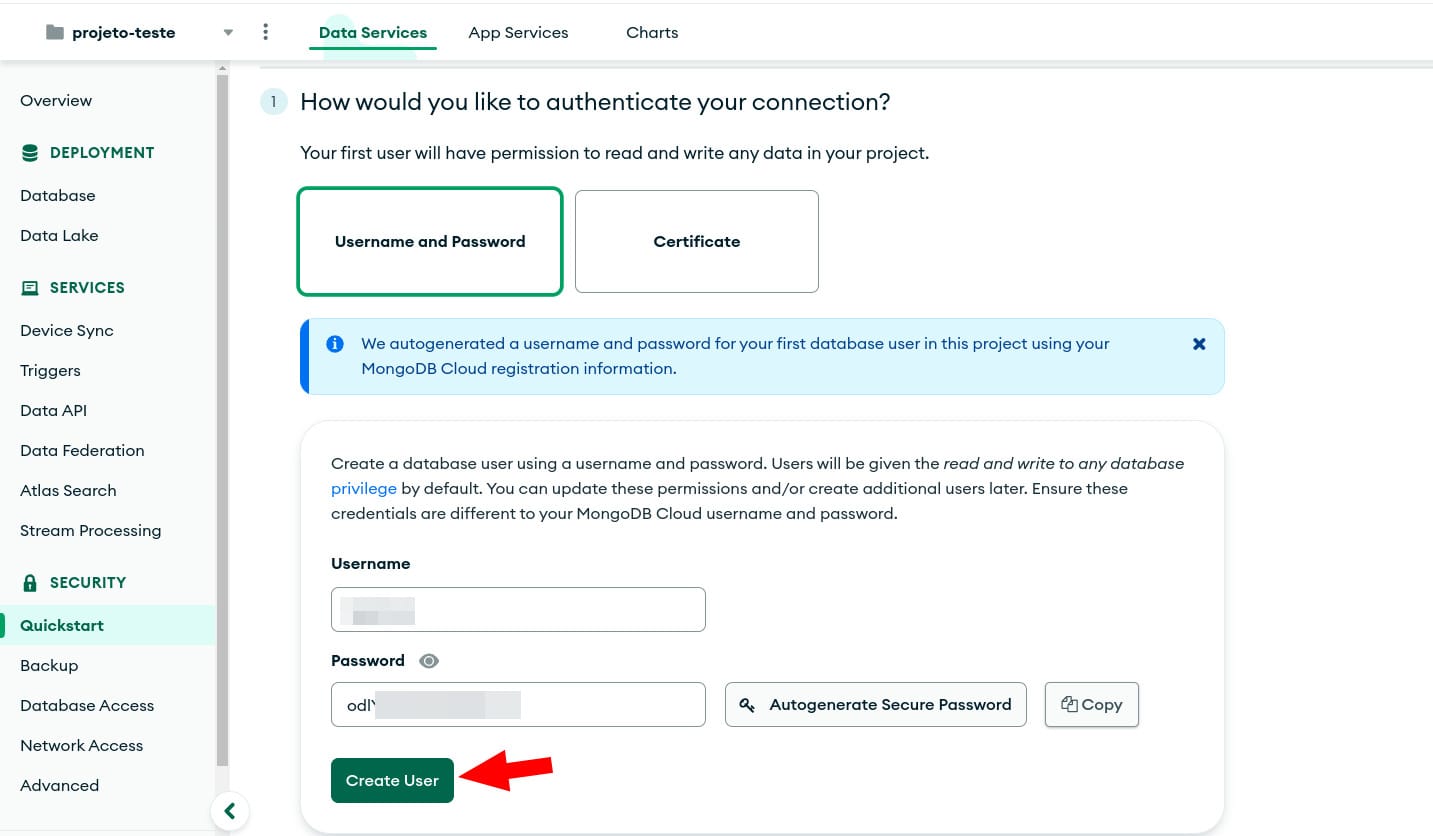
O próximo passo é definir as configurações de conexão do banco. Para isso, temos duas opções, permitir a conexão no ambiente local ou em um ambiente de nuvem. Neste artigo focaremos no ambiente local, que seria utilizado para desenvolvimento. Uma vez selecionada a opção “My Local Environment”, será preciso adicionar o endereço de IP que representa a sua máquina. Você pode fazer isso digitando o valor do IP manualmente, ou clicando no botão “Add My Current IP Adress”, que irá adicionar o seu endereço de IP automaticamente. Após inserir o endereço de IP, basta clicar em “Finish and Close”.
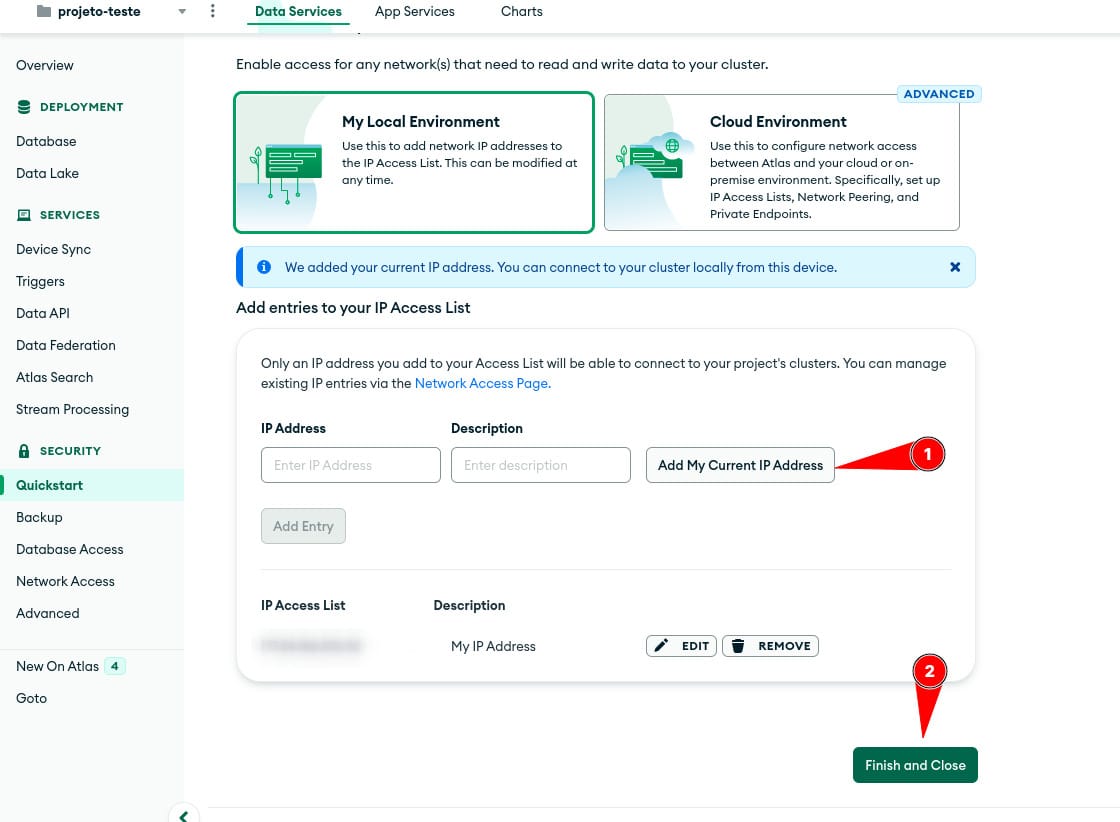
Ao clicar em “Finish and Close”, aparecerá um Pop-up, onde você pode selecionar a opção “Go to Overview”. Isso permitirá que você visualize a sua instância do MongoDB. Se o deploy do cluster tiver sido finalizado, você encontrará uma tela parecida com a mostrada na imagem abaixo. Se o cluster não tiver tido o seu deploy completado, você pode esperar alguns minutos para que esse processo seja finalizado.
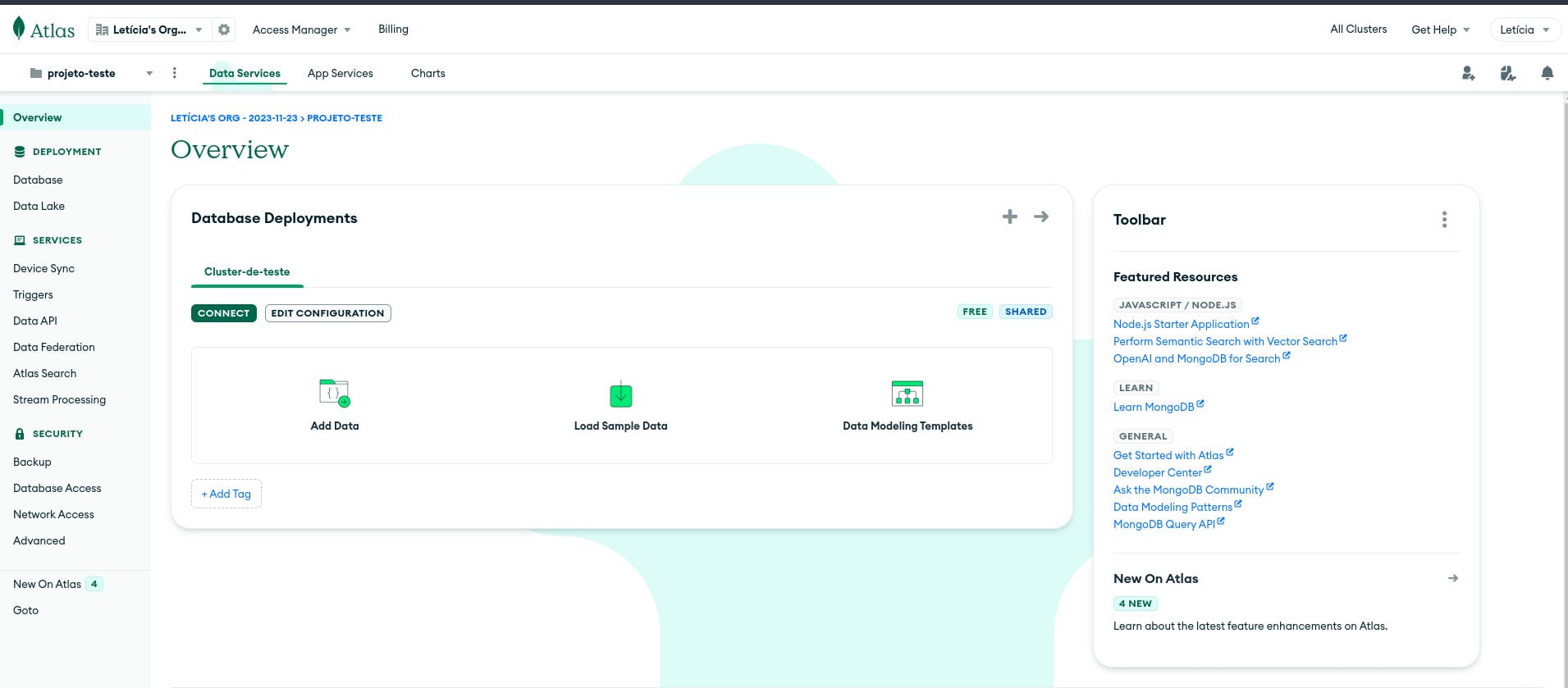
Como usar a instância criada
Agora que você criou uma instância do MongoDB, basta clicar em “Connect” para se conectar a ela.
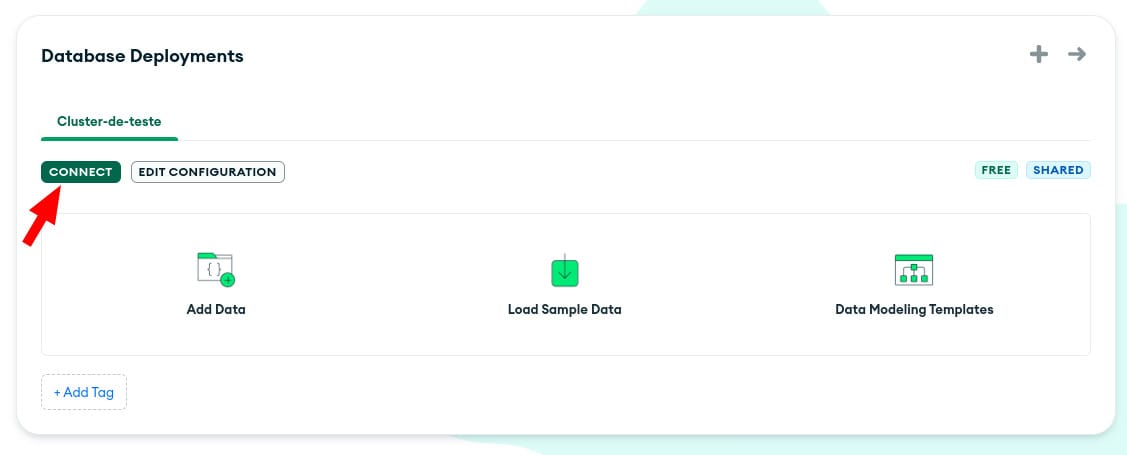
Clicando em “Connect”, temos várias opções de aplicativos onde podemos conectar nossa instância como o MongoDb Shell, uma aplicação, o MongoDB Compass ou o Visual Studio Code.
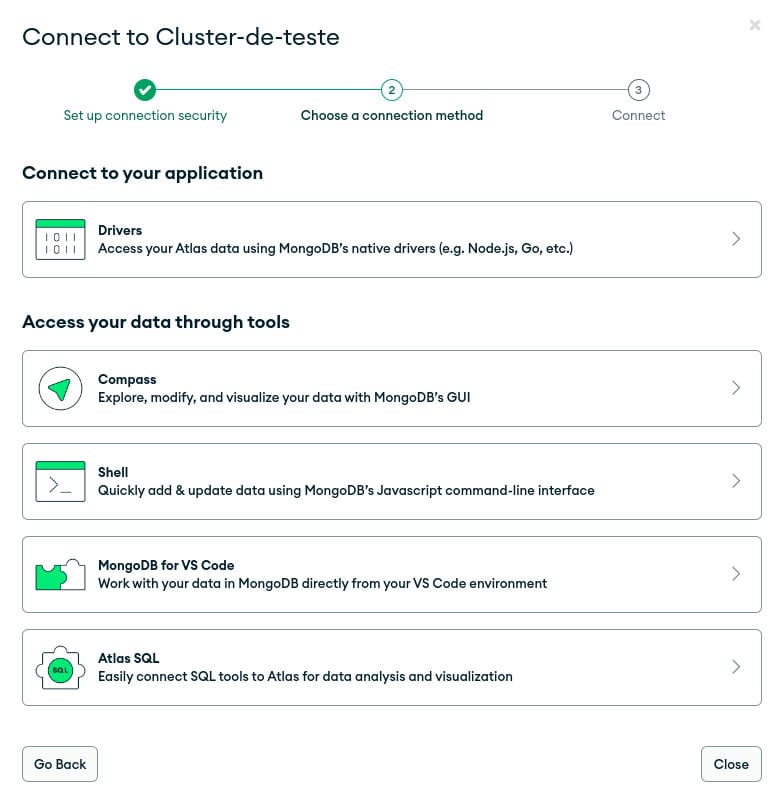
Selecionando a opção de conectar a uma aplicação usando os drivers, basta executar os passos indicados. O primeiro passo, é a seleção do driver e da versão desse driver. Eu deixarei as opções padrão mesmo. No caso do driver do Node.js, temos como segundo passo a instalação do driver feita pelo comando npm install mongodb e então o terceiro passo que é copiar a string de conexão na sua aplicação. Essa string de conexão precisará ser alterada para conter a senha do usuário que criamos anteriormente ao invés do texto <password>.
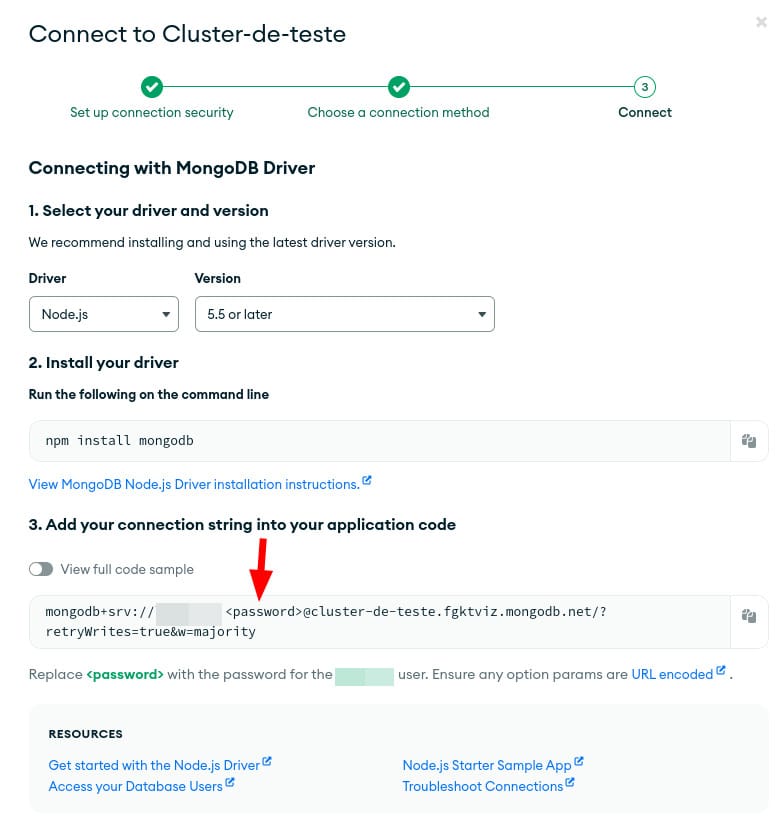
Considerações finais
Neste artigo vimos como configurar uma instância do MongoDB Atlas para utilizar com aplicações locais. Caso você planeje utilizar o MongoDB como solução de banco de dados para a sua aplicação, o Atlas é uma ótima solução, especialmente pela possibilidade de adequação às necessidades da sua aplicação que existe nos planos pagos da plataforma.

